u盘文件莫名其妙不见了 U盘文件不见了怎么办
很多人都遇到了一个让人十分苦恼的问题,那就是U盘文件莫名其妙地消失了,当我们插入U盘时,发现里面原本存储的重要文件不见了,这种情况着实让人焦虑不安。当U盘文件不见了,我们应该怎么办呢?接下来我们就来探讨一下这个问题,希望能给遇到这种情况的人一些帮助和建议。
操作方法:
1.当u盘中的文件忽然不显示时,其实是U盘受到病毒的感染而被隐藏掉了。对此我们需要通过设置显示隐藏文件和文件夹。打开“计算机”,点击“组织”下拉菜单,从中选择“文件夹和搜索选项”项。
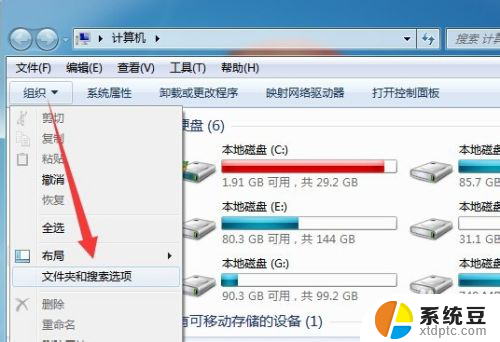
2.从打开的“文件夹选项”窗口中,切换到“查看”选项卡。清除勾选“隐藏受保护的操作系统文件”,选择“显示隐藏的文件、文件夹和驱动”,点击“确定”完成设置。
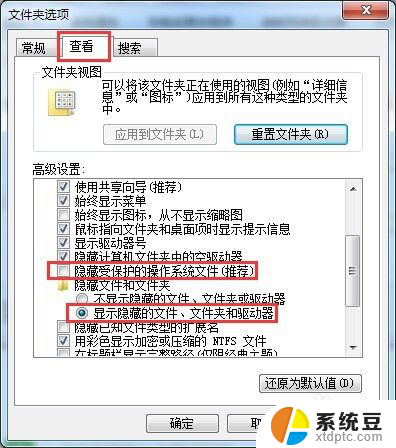
3.接着打开U盘查看其中的文件,如果此时文件和文件夹可以正常显示了,则全选所有文件和文件夹,右击选择“属性”项。
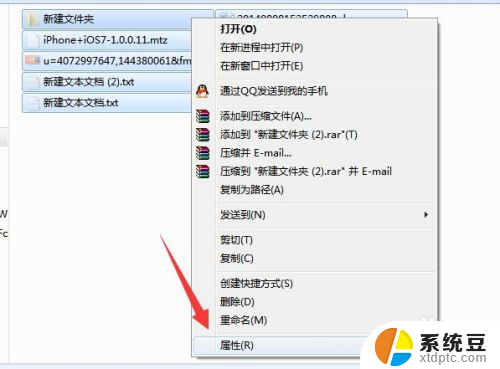
4.从打开的“文件属性”窗口中,清除勾选“隐藏”项。点击“确定”按钮,并在弹出的窗口中直接点击“确定”按钮即可恢复被隐藏的文件和文件夹。

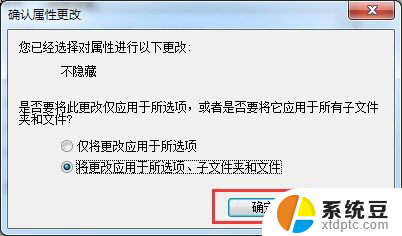
5.如果此时仍然找不到被隐藏的文件和文件夹。则打开“运行”窗口,输入“CMD”进入MSDOS界面。
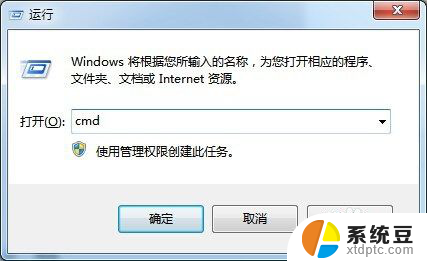
6.从打开的MSDOS命令中,输入命令“attrib -h -s F:\backup /s /d"并按回车键即可将F盘(U盘盘符)中文件夹backup中的所有隐藏、系统文件属性删除掉。
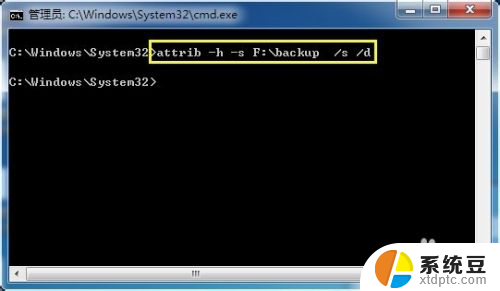
7.此时小编给大家推荐一款名为“usbcleaner”的免费版U盘专杀工具。直接在百度中搜索来获得工具下载地址。
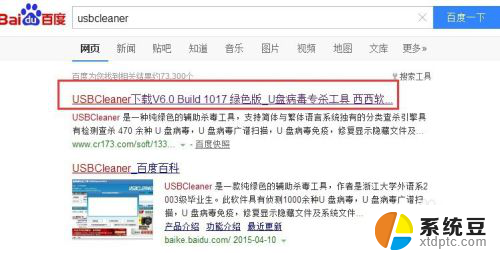
8.运行“U盘病毒专杀工具”程序,切换到“工具及插件”-“其它组件”选项卡,点击“文件夹图标病毒专杀”按钮。
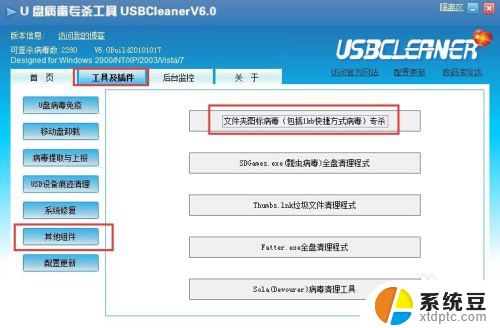
9.此时将打开“文件夹图标病毒专杀工具”,按如图所示,点击“开始扫描”按钮。并在弹出的“扫描位置”界面中选择“U盘”作为目标进行扫描。
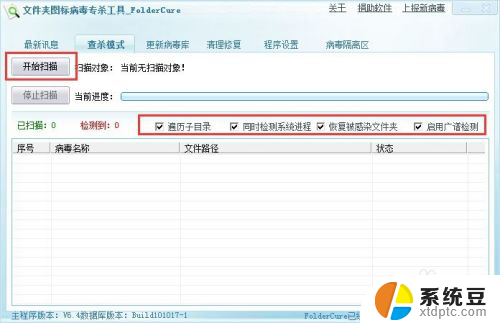
10.待扫描完成后,将弹出如图所示的“修复操作确认”对话框,从中可以看到有关对“文件和文件夹隐藏”的修复操作,直接点击“确定”按钮。
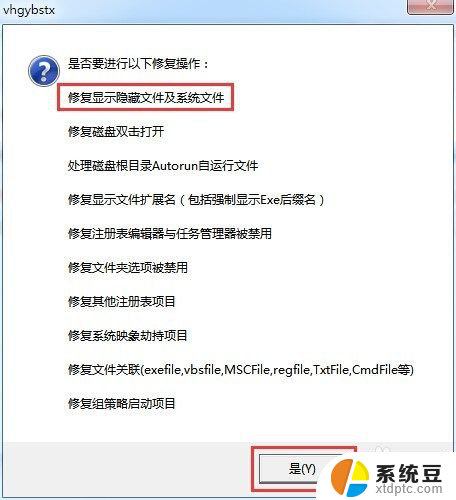
11.此时将弹出“是否显示隐藏的文件和文件夹”窗口时,点击“是”按钮,此时将全部恢复被隐藏的U盘文件和文件夹。至此,U盘中的文件被全部找回。
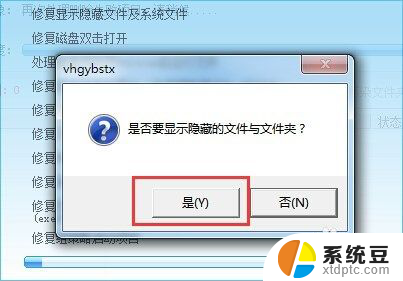
以上就是U盘文件突然消失的全部内容,有遇到这种情况的朋友可以尝试按照以上方法来解决,希望对大家有所帮助。
u盘文件莫名其妙不见了 U盘文件不见了怎么办相关教程
- u盘文件夹删除了怎么恢复 U盘文件误删怎么办
- wps昨天的文件不见了 wps昨天的文件找不到了怎么办
- u盘格式化找不到fat32文件 U盘没有FAT32格式怎么办
- wps全文翻译按钮怎么不见了 wps全文翻译按钮不见了怎么办
- wps我制作文件突然消失了 wps我制作的文件不见了
- u盘有一个文件夹一直删不掉 u盘文件夹删不掉怎么解决
- 如何查看u盘里的隐藏文件 win 10 U盘隐藏文件怎么找到
- wps这个内容显示框不见了怎么办 wps显示框不见了怎么恢复
- wps保存的文件不见了 wps保存的文件找不到
- 优盘里的文件夹被隐藏了怎么取消隐藏 U盘文件被隐藏了怎么恢复
- 美版iphone12pro和国版有什么区别 iphone12pro美版和国行的配置差异
- 怎么关闭百度的无痕浏览 取消百度浏览器无痕浏览的方法
- 查询连接的wifi密码 电脑上查看WIFI密码步骤
- qq输入法符号怎么打 QQ拼音输入法如何打出颜文字
- 电脑屏幕如何锁屏快捷键 电脑锁屏的快捷键是什么
- 打印机脱机如何解决 打印机脱机显示怎么办
电脑教程推荐